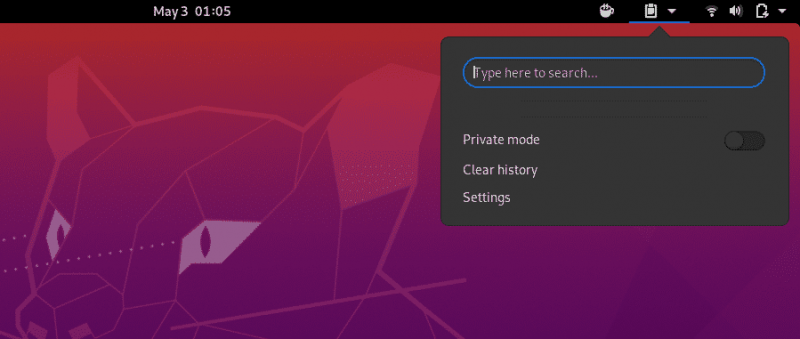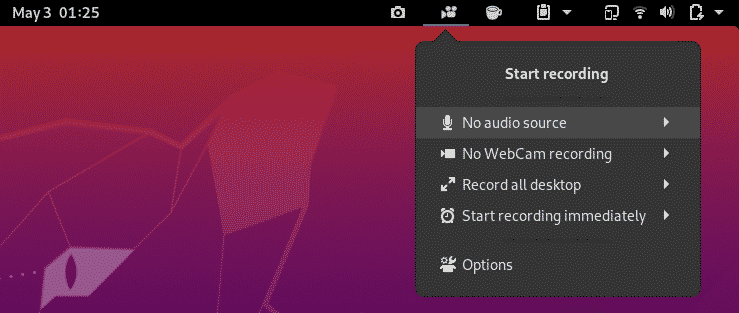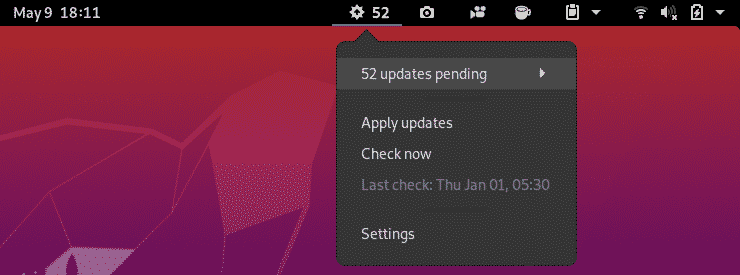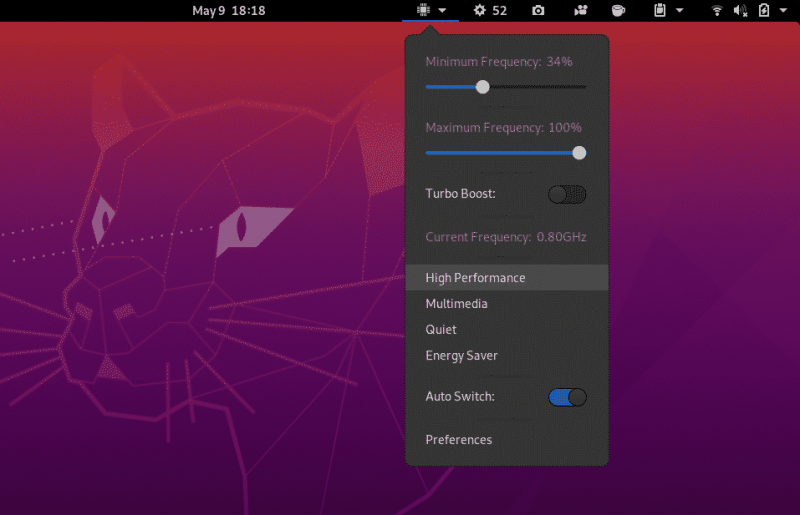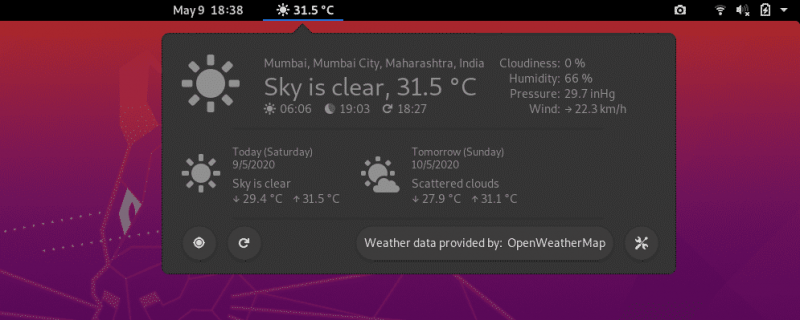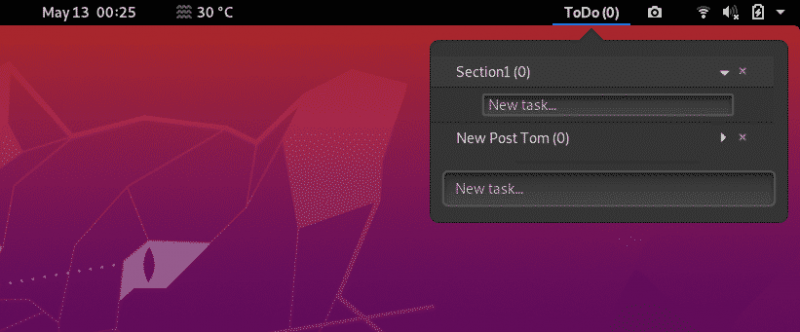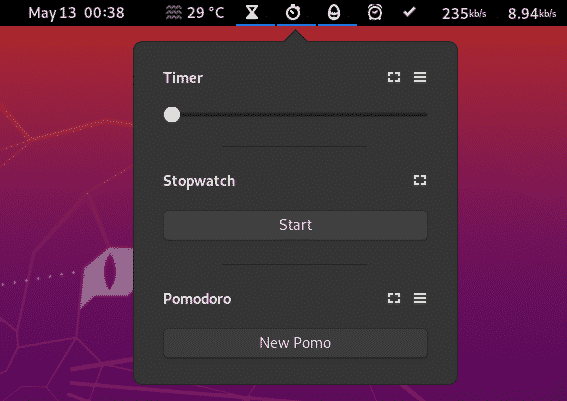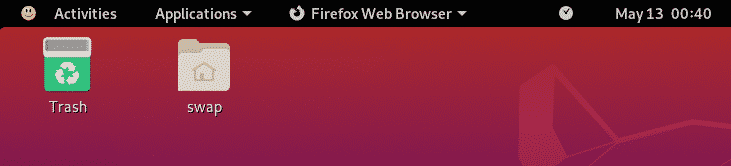Ma bemutatom a 25 legjobb GNOME-bővítményt a GNOME asztali élmény fokozása érdekében. Mind a 25 bővítményt a legújabb Ubuntu 20.04 LTS-en tesztelték, így ezeknek a bővítményeknek a régebbi Ubuntu kiadásokon is működniük kell. Szóval, induljunk!
1. Dash a dokkolóhoz
Az alkalmazások közötti váltás nem olyan egyszerű a GNOME-ban, de a Dash to Dock bővítmény segítségével nem csak gyorsabban válthat az alkalmazások között, hanem kedvenc alkalmazásait is hozzáadhatja a dokkolóhoz a gyors hozzáférés érdekében.

Ez a dokkoló rendkívül konfigurálható, és a képernyő bármely oldalára elhelyezheti. Egyéni témákat is bevezethet, és méretbeállításokat végezhet.
2. Koffein
Nem bosszantó, ha az operációs rendszer alvó módba lép? Ennek elkerülése érdekében, miközben dolgozik valamin, használja a Koffein kiterjesztést. Amikor hozzáadja a Caffeine kiterjesztést, megjelenik egy bögre ikon.
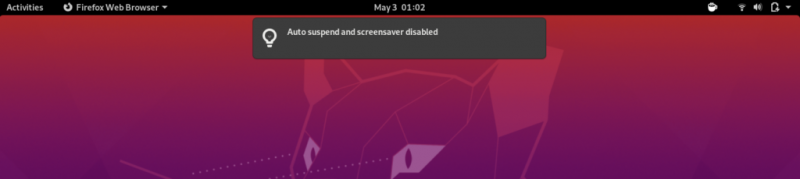
Az üres bögre azt jelenti, hogy a szokásos szabályok érvényesek lesznek, azaz menj aludni; de ha a bögre megtelik, a bővítmény nem lép képernyőképes képernyőre vagy alvó módba.
3. Vágólap jelző
Ez egy hasznos bővítmény a GNOME-felhasználók számára, amely lehetővé teszi a felhasználók számára, hogy akár 50 bejegyzést is hozzáadjanak a vágólapra, amelyeket későbbi igényekhez használhatnak fel. Ez a funkció lehetővé teszi a vágólap előzményeinek gyorsítótárazását is.
4. Dokkoló munkaterületek
Ez a bővítmény lehetővé teszi a GNOME Shell áttekintő munkaterületeinek intelligens dokkolóvá alakítását. Egyszerű szavakkal: az összes jelenleg futó tevékenység áttekintését egy kis dokkolóba helyezheti a gyors hozzáférés érdekében.
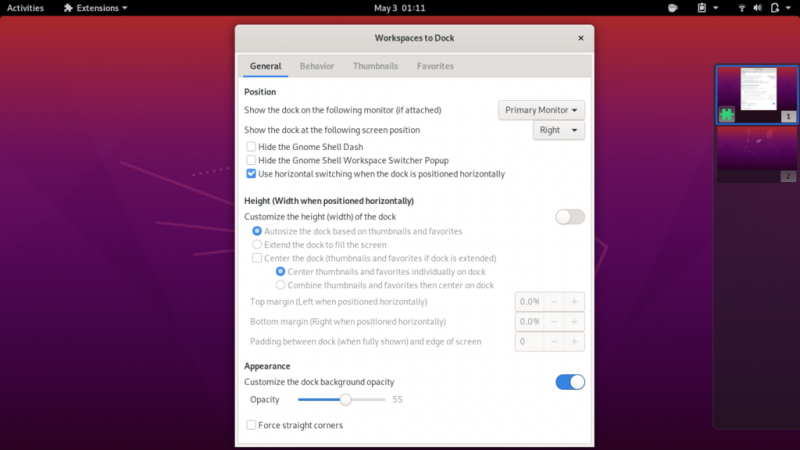
5. EasyScreenCast
Ez nagyszerű bővítmény azok számára, akiknek munkájuk során fel kell venniük a képernyőt. Az EasyScreenCast segít a GNOME shell képernyőjének és hangjának egyidejű rögzítésében. Ez egy nagyszerű GNOME-bővítmény az oktatóvideók készítői számára a YouTube-on és más platformokon.
6. GSConnect
A GSConnect bővítmény segít Android telefonjának a GNOME asztalhoz való csatlakoztatásában, így mindkét eszközön elérheti az üzeneteket, hívhat és más adatokat is elérhet. Az integrációhoz telepítenie kell a KDE Connect alkalmazást Android telefonjára. Az alábbi képernyőképen láthatja, hogyan csatlakoztattam a telefonomat a GNOME Shellhez.
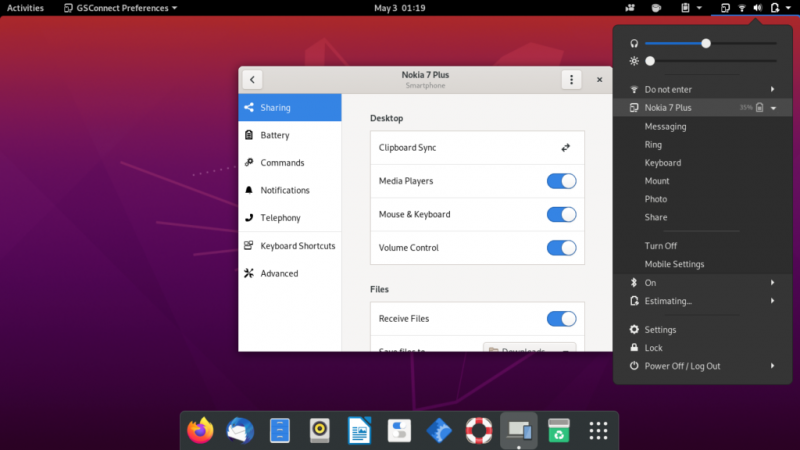
7. Képernyőkép eszköz
A Screenshot Tool bővítmény kényelmesen segít egyetlen kattintással rögzíteni, másolni, menteni és feltölteni egy képernyőképet. Nagyon hasznosnak találom ezt a bővítményt, mivel számos lehetőséget kínál, ahogy az alábbi képernyőképen is látható.
8. Alkalmazásmappák kezelési kiterjesztés
Az Appfolders Management GNOME kiterjesztés lehetővé teszi a különféle alkalmazások tetszőleges mappákba rendezését. Hát nem nagyszerű funkció a GNOME rendszerhéjban? Miután telepítette ezt az eszközt, csak kattintson a jobb gombbal az alkalmazás ikonjára az alkalmazástálcán, és kattintson a „Hozzáadás a mappához” elemre.
9. Alkalmas frissítési jelző
Ez az egyik leghasznosabb kiterjesztés, amelyet a GNOME shellhez talál. Az Apt Update Indicator közvetlenül értesíti Önt a felső értesítési sávról, ha elérhető Apt csomagfrissítés a telepített csomagokhoz.
10. A Windows automatikus áthelyezése
Ha több virtuális asztalon dolgozik, akkor az Auto Move Windows bővítmény sokkal kényelmesebbé teszi ezt az élményt. Ezzel a bővítménnyel beállíthatja, hogy minden alkalmazás automatikusan megnyíljon az alkalmazáshoz rendelt virtuális asztalon.
Ez a folyamat nagyon egyszerű, és miután végrehajtotta ezt a műveletet, a hozzárendelt alkalmazás automatikusan megnyílik a kijelölt asztalon.
11. CPU Power Manager
Nagyon hasznosnak találom ezt a bővítményt, különösen laptopon végzett munka közben. Ez a bővítmény lehetővé teszi a számítógép erőforrásainak adott időpontban történő felhasználásának szabályozását. Ez javítja a rendszer általános teljesítményét.
Jelenleg ez a kiterjesztés csak az Intel CPU-val rendelkező számítógépekhez használható. A széles körű alkalmazhatóság miatt az ilyen bővítményeket minden gépen elérhetővé kell tenni.
12. Kiterjesztések
Az Extensions kiterjesztés egy nagyszerű GNOME Shell eszköz, amely lehetővé teszi az összes bővítmény kezelését. Például engedélyezheti/letilthatja vagy módosíthatja a bővítmény beállításait közvetlenül a GNOME asztali képernyőjének felső paneljén.
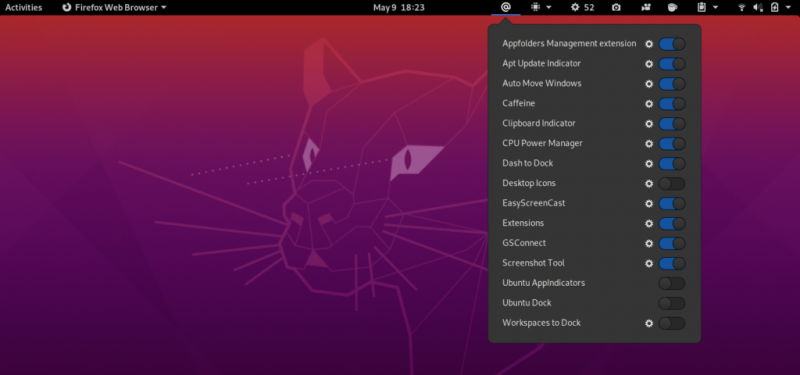
Ezzel időt takaríthat meg, amikor be kell írnia a GNOME Tweaks parancsot, majd a bővítmény módosítása során be kell lépnie a bővítményekbe.
13. OpenWeather
Az OpenWeather egy másik nagyszerű Shell-bővítmény, amely segít nyomon követni az összes időjárási információt az Ön tartózkodási helyén vagy bármely más választott helyen a világon.
Amint a fenti képernyőképen látható, meglehetősen vonzónak tűnik, és elvégezheti a szükséges módosításokat.
14. Panel OSD
A panel OSD egy érdekes bővítmény, amely lehetővé teszi az asztali értesítés helyének testreszabását. Ezzel a bővítménnyel beállíthatja, hogy az értesítés a kívánt helyen jelenjen meg az asztalon.
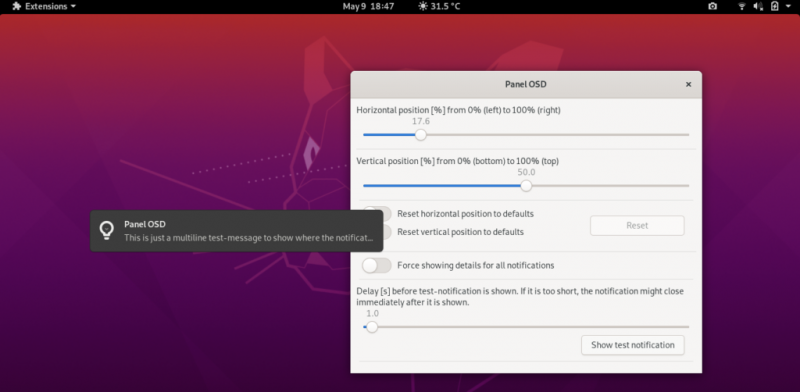
15. Frissítse a WiFi kapcsolatokat
Az Ubuntu és más Linux-disztribúciók esetén nincs lehetőség a WiFi-kapcsolatok frissítésére. Ez a bővítmény azonban hozzáadja ezt a nagyon szükséges lehetőséget. A Refresh Wifi Connections bővítmény segítségével most könnyedén csatlakozhat bármely elérhető WiFi hálózathoz.
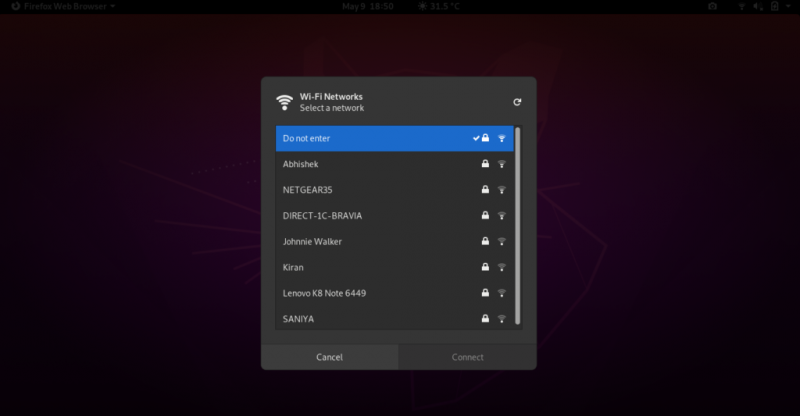
16. Legördülő terminál
A Drop Down Terminal kötelező bővítmény. Ezt a bővítményt minden GNOME-felhasználónak ajánlom. A terminál olyan alkalmazás, amelyre mindenkinek szüksége van Linuxon. Ezzel a bővítménnyel egyszerűen elérheti a terminált a GNOME-on a legördülő menü vagy egy billentyűparancs használatával. A legördülő terminál megnyitása vagy bezárása billentyűparancs a közvetlenül a feletti billentyű Tab gomb a billentyűzeten; azaz a ~ Kulcs.

17. Tevékenységek konfigurátora
A Activities Configurator egy másik nagyszerű GNOME Shell-bővítmény. Ez a bővítmény lehetővé teszi a tevékenységek gombjának, valamint a panel megjelenésének testreszabását. Számos funkciót módosíthat és hozzáadhat asztali számítógépe funkcionalitásának javításához. A háttérszínt és az átlátszóságot is módosíthatja.
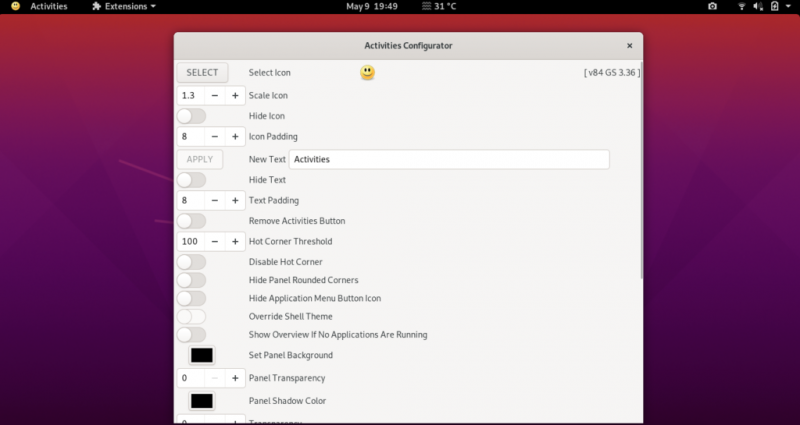
18. TopIcons Plus
A GNOME asztali számítógépen nem olyan egyszerű használni bizonyos alkalmazásokat, mint például a Telegram, a Drop Box vagy a Skype, amelyek nagymértékben támaszkodnak a rendszertálcára. Ennek az az oka, hogy az alkalmazástálca általában rejtve van. A TopIcons Plus bővítmény visszahelyezi a GNOME rendszerikonokat oda, ahol lenniük kell. Az ikonok méretét, stílusát és helyzetét a bővítmény beállításaiban is személyre szabhatja.

19. Alkalmazások menü
Az Alkalmazások menü hozzáadja a hagyományos Start menüt a GNOME asztalhoz. Ez a menü a leggyakrabban használt alkalmazásokat tartalmazza. Az Alkalmazások menü kiterjesztés nagyon hasznos, mivel közvetlenül elindíthatja a kedvenceket, de van néhány korlátozás, mivel ez a bővítmény nem testreszabható.
20. Section All List
A Selection Todo List egy egyszerű, de nagyon hasznos bővítmény a GNOME felhasználók számára. Ebben a legördülő menüben egyszerűen hozzáadhatja a teendőit, sőt az albejegyzéseket is. Ez a bővítmény nem rendelkezik annyi funkcióval, mint amire számítana, de ennek ellenére nagyon hasznosnak találom.
21. Internet rádió
Ha munka közben szeret zenét vagy rádiót hallgatni, akkor az Internet Rádió a kötelező bővítmény az Ön számára. Ez a bővítmény lehetővé teszi számos internetes rádióadás hallgatását egy helyen. Vannak lejátszási/leállítási gombok, címértesítések és hangerő-szabályozás, amelyek nagyon könnyen használhatóvá teszik ezt a bővítményt.
22. You2ber
A You2ber egy GNOME Shell-bővítmény a népszerű YouTube letöltő youtube-dl-hez. Ez a bővítmény segít letölteni bármilyen video- és audiotartalmat a YouTube-ról. A You2ber emellett néhány testreszabható lehetőséget is kínál a letöltés előtt, például a videó minőségét, a hangminőséget, az audio-/videofájlok mentési célját és a feliratok letöltési lehetőségét.
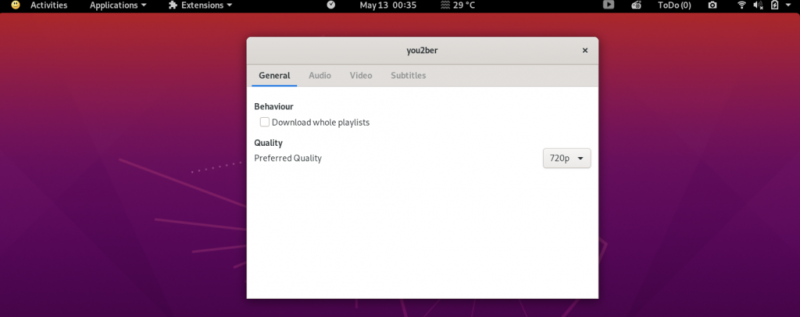
23. NetSpeed
A NetSpeed egy egyszerű bővítmény, amely a GNOME asztali számítógép felső sávjának legördülő menüjében mutatja az internet sebességét. Amint az alább látható, a letöltési és feltöltési sebesség is megjelenik ebben a bővítményben. Ha jobb egérgombbal kattint, a kiterjesztés megjeleníti a letöltési és feltöltési sebességek összegét.
24. Idő ++
A Time ++ egy nagyszerű bővítmény, amely számos különböző funkciót kínál egy fedél alatt. Ez a bővítmény ébresztőórát, stopperórát, időkövetőt, pomodoro-t és todo.txt-kezelőt tartalmaz.
A Time ++ az egyik leghasznosabb időmérő bővítmény a GNOME felhasználók számára.
25. Asztali ikonok
A GNOME-ban alapértelmezés szerint nem érhetők el asztali ikonok, és ez a bővítmény legyőzi ezt a korlátozást. A bővítmény használatával otthon érezheti magát az ikonok kijelzőjén, különösen, ha Ön Windows-felhasználó.
Ez a 25 legjobb GNOME shell-bővítmény, amelyek javítják az általános GNOME asztali munkaélményt és a termelékenységet. Ha az itt felsoroltaktól eltérő hasznos bővítményeket használ, bátran ossza meg velünk tapasztalatait a címen @LinuxHint és @SwapTirthakar .